adobe photoshop cs6下载
随着社会的发展photoshop软件被更多的人应用到工作当中,其中photoshop cs6版本的软件更是受到人们的钦赖,它是以前旧版本的改良版,用起来更方便,那如何下载安装呢?下面大家就和小编一起来学习一下,cs6版本的photoshop免费中文版下载及安装教程吧。
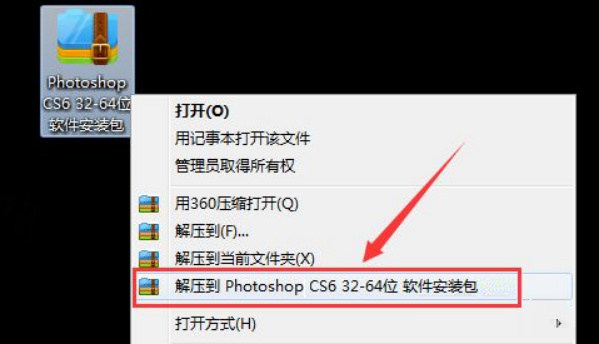
photoshop cc下载安装教程
PS主要处理以像素所构成的数字图像,里边有众多的编辑与绘图工具,那么今天小编来跟大家一起分享photoshop cc下载安装教程,有困难的小伙伴们快来一起学习吧!
1、找到下载好的安装包,右键单击,解压到当前文件夹,并双击进入新解压出来的文件夹内,如下图红色圈出部分所示:
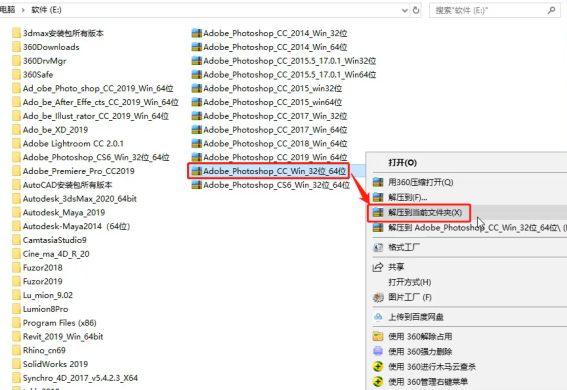
2、双击PSCC安装程序Setup,点击忽略,如下图所示:
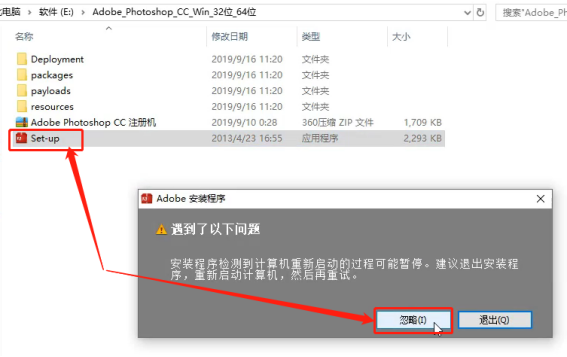
3、点击试用,我们是先安装试用版,然后用注册机激活软件,如下图所示:
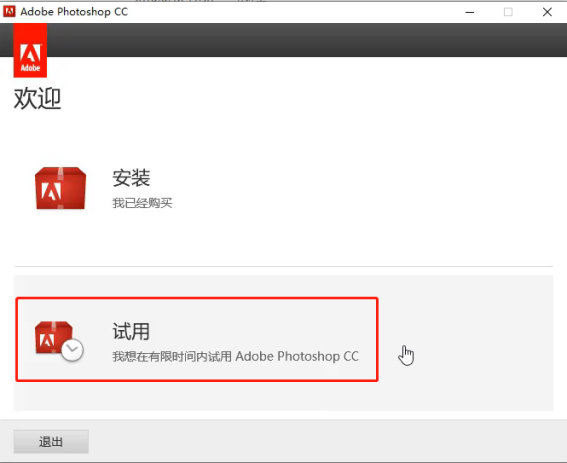
4、若有提示你登陆自己的AdobeID,直接登陆即可,若自己没有的话,就点击获取AdobeID在线申请一个,登陆即可完成安装,如下图所示:
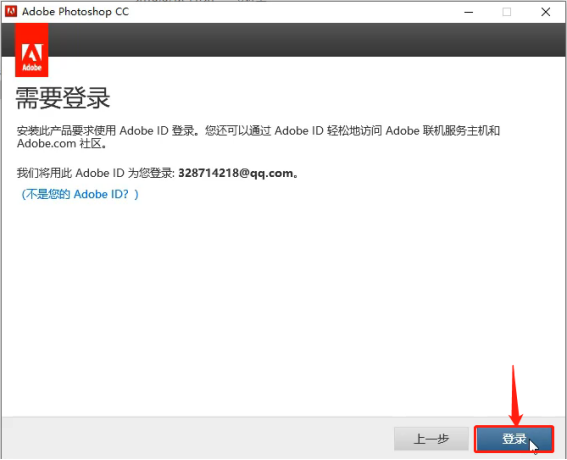
5、许可协议,点击接受,如下图所示:
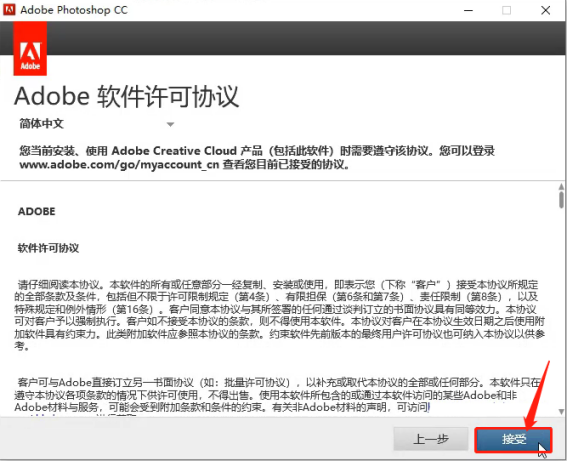
6、选择PSCC的安装路径,点击小文件夹,我是选择解压PSCC的文件夹作为安装路径,选择好点击安装,等待所有程序安装完成,如下图所示:
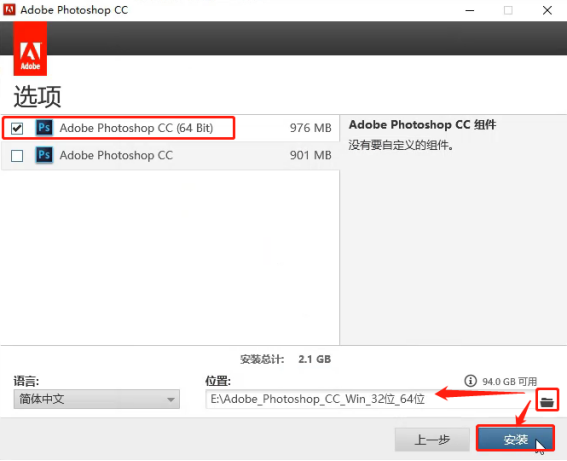
7、等待所有程序安装完成,如下图所示:
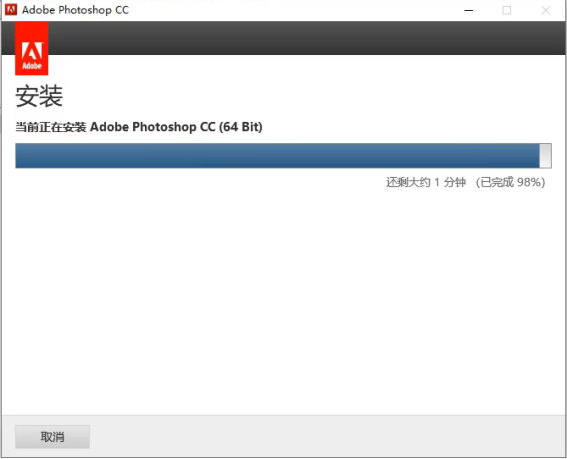
8、安装完成后,点击右上角的关闭,在开始程序里边【最近】找到刚安装好的PS,如下图所示:
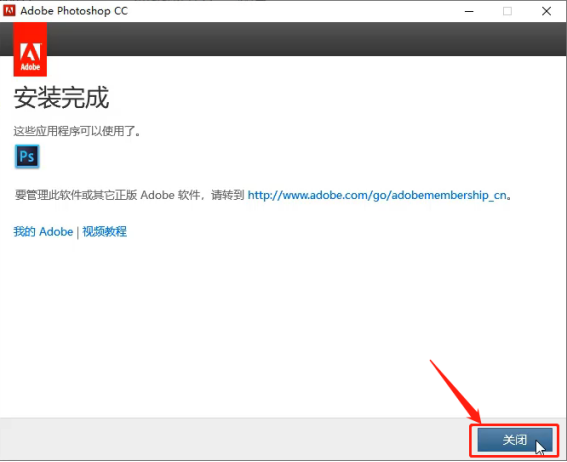
关于photoshop cc下载安装教程,上方的8步就完成了操作,大家按照提示一步步操作就可以安装成功了,上边仅供安装参考,建议大家去官网下载购买正版软件,购买之后参考这个步骤!最后,希望这个步骤可以帮助到大家!
本篇文章使用以下硬件型号:联想小新Air15;系统版本:win10;软件版本:PS CC 2019。
photoshop免费下载怎么操作?
photoshop对于专业与非专业的人来说都是很熟悉的软件,因为现如今有很多领域都会涉及到对photoshop的使用。作为设计师的必备工具,通过photoshop他们完成了多种多样的平面设计。作为后期修图师的得力工具,photoshop让每一张照片都变得美轮美奂。即使是业余爱好者,对于photoshop也是赞不绝口,因为它的功能真的很强大。那么,接下来小编就来说说photoshop免费下载怎么操作。
1.在官网下载正版的Adobe Photoshop CS6软件,选择试用版本,选择安装Adobe Photoshop CS6试用版,(安装完成后,再来激活)如图。
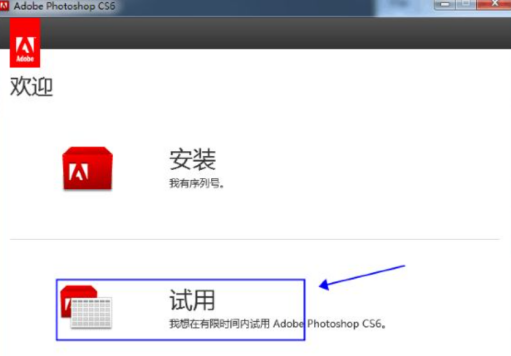
2.Adobe Photoshop CS6 软件许可协议,点击【接受】,登录,如果没有需要Adobe Photoshop CS6的帐号需要注册,点击右侧的【创建Adobe ID】会跳到注册窗口。
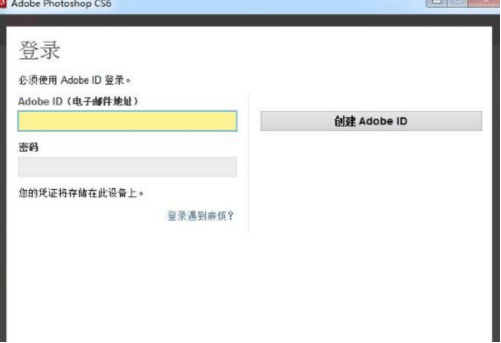
3.选择安装路径,建议选择路径【D:\Program\Files\adobe\Adobe Photoshop CS6】,如果没有,可以创建。选择好安装路径后,点击【安装】会进入安装界面。
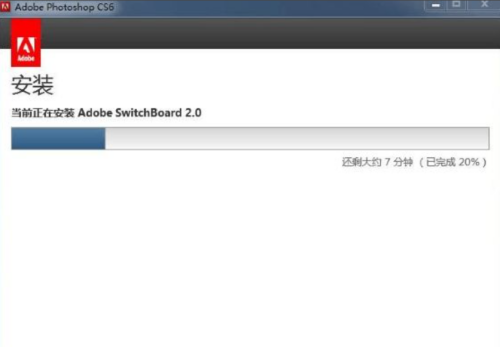
4.出现启动【Photoshop Extended 试用版】的界面(Photoshop Extended 是扩展版的),点击【继续使用】,如图。
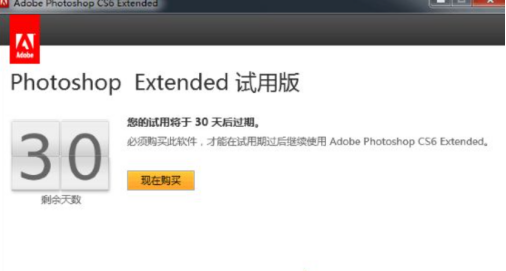
5.关闭软件PS,找到Photoshop CS6的安装路径 (我是安装在D盘【D:\Program Files\adobe\Adobe Photoshop CS6】)找到【amtlib.dll】,在Adobe Photoshop CS6的文件夹内,排列方式是[名称]、[递增],第27个。 把这个【amtlib.dll】改名为【amtlib1.dll】,也就是在后面加“1”,或者任意更改为其它的名字。
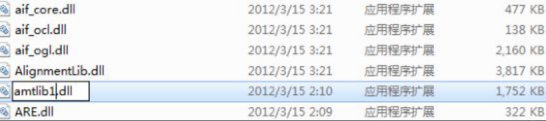
6.在下载到的文件中找到【激活文件】,会有3个项([32][64][使用说明]), 把激活文件【32位系统】内的【amtlib.dll】复制到安装路径内【D:\Program Files\adobe\Adobe Photoshop CS6】, 如果您的电脑是64位的操作系统,那把激活文件【64位系统】内的【amtlib.dll】也复制到安装路径内【D:\Program Files\adobe\Adobe Photoshop CS6(64bit)】。
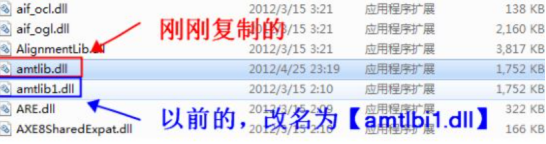
那么photoshop免费下载就这样完成了。有需要的小伙伴可以模仿小编的步骤进行操作,有不懂或是出现差错的地方也可以及时来咨询哦!希望你也可以顺利的完成对photoshop的下载。
本篇文章使用以下硬件型号:联想小新Air15;系统版本:win10;软件版本:Adobe Photoshop CS6。
如何正确下载 photoshop中文版
adobe photoshop cc,正是大家耳熟能详的“PS”。这款软件是由“AdobeSystems”公司开发的图像处理软件。PS的出现可谓是极大的改变了我们的生活,在图片的世界中使得想象变为现实,使得不可能变为可能。PS让我们可以随心的处理我们的图片,对图片进行我们想要的编辑。那么今天小编为大家带来一期photoshop中文版下载的教程。
1,首先我们在浏览器搜索“Adobe Photoshop”,找到其官方网站。
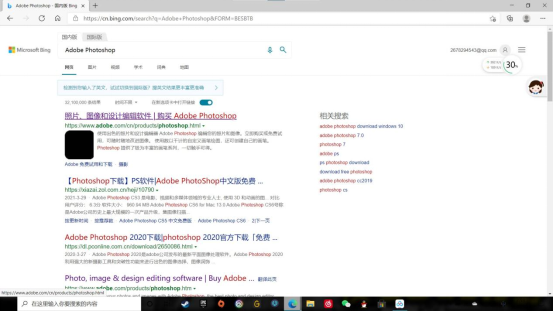
2,点击网址后我们就可以进入官方网站,在主页面找到“创意和设计”一栏,点击“特色产品”下的子连接“photoshop”即可进去购买页面。
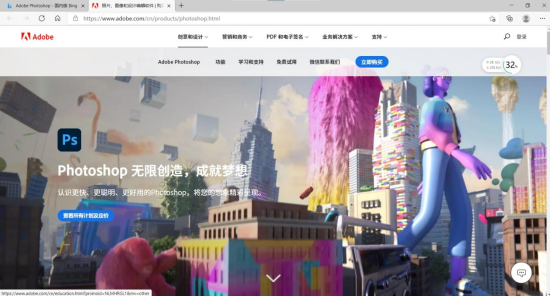
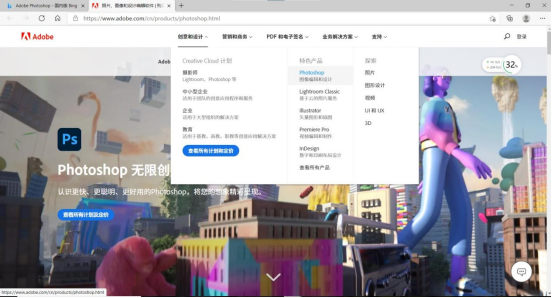
3,查看网页上的购买界面,选择自己需要的“PS”软件,软件包购买。
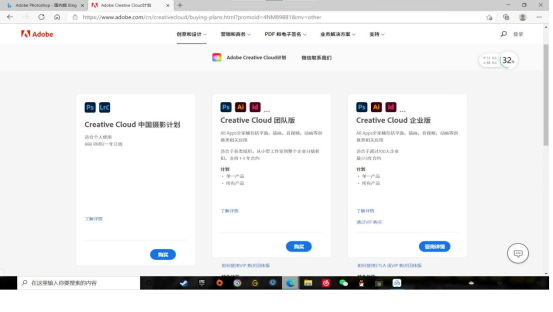
4,购买后即可获得软件的压缩包。
5,压缩包解压到“点击解压到 Adobe Photoshop 2020\T”方便我们以后进行文件管理。
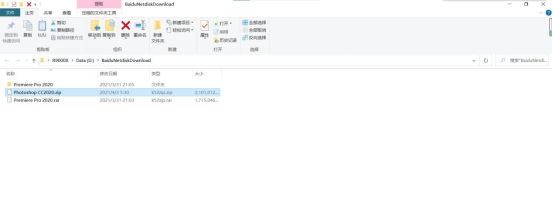
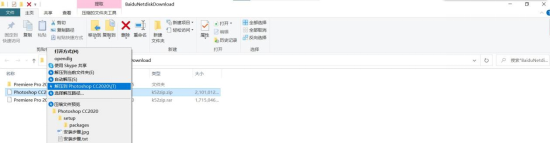
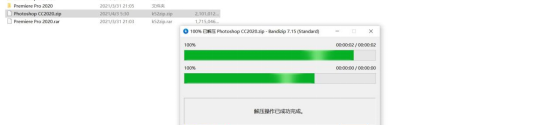
6,打开解压好的文件夹,打开 “setup”文件夹。右键以管理员身份运行。
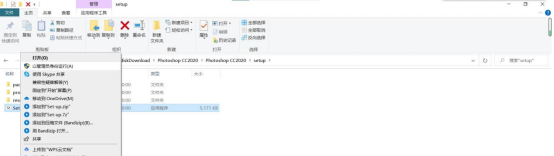
7,运行PS是需要账号的,接下来我们可以注册账号,获取AdobrID。如果已经拥有AdobrID的小伙伴们就可以直接登陆啦。
8,我们登陆完账号以后,就会自动弹出安装界面。
9,接下来我们在安装界面内“安装”的下方找到“安装路径”这一选项,在电脑内选择想要的磁盘安装软件,子路径可以随意挑选。
10,点击“安装”按钮后就可以自动进行安装了,等待几分钟过后就会安装成功,这时候我们就可以使用PS软件了。
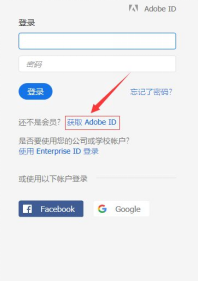
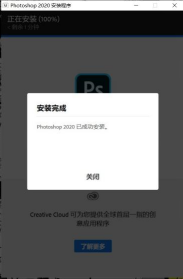
11,那么安装完的小伙伴可能有以下疑惑,怎么更改文件储存的路径?那么小编给大家讲一下。我们先在文件中选择“Program Files”文件夹,打开“Adobe”子文件夹,“Adobe Photoshop 2020”一栏右键剪切,这样我们就选择了文件,接下来我们就可以选择需要的储存路径进行保存了。
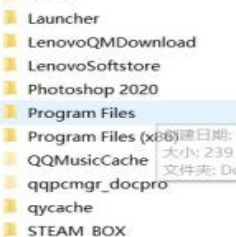
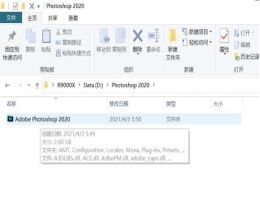
不知道大家学会如何下载photoshop中文版了吗?是不是非常简单呢。当然这只是下载了adobe photoshop cc这个软件,这只是开启ps之旅的第一步,想要成为p图大神需要不断的学习adobe photoshop cc的相关知识,希望大家在今后的学习中能更加认真的学习,熟练掌握adobe photoshop cc。本期教程就到这里,希望大家喜欢。
本篇文章使用以下硬件型号:联想小新 Air15;系统版本:win10;软件版本:adobe Photoshop cc 2020。
photoshop cc下载教程
想学习板绘和图片处理技术的小伙伴们看过来了。今天小编为大家带来一期photoshop cc下载的教程,帮助大家下载这个软件。
Adobe Photoshop,正是大家口中常说的“PS”由“AdobeSystems”开发,发行的图像处理软件。
不得不说PS的存在使我们的生活更加丰富多彩。接下来我们的教程开始。
1,首先我们在浏览器搜索“Adobe Photoshop”,找到其官方网站。
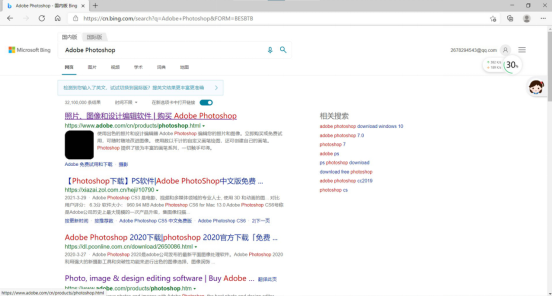
2,进入官方网站后,在主页找到“创意和设计”一栏,点击“特色产品”下“photoshop”进入购买界面。
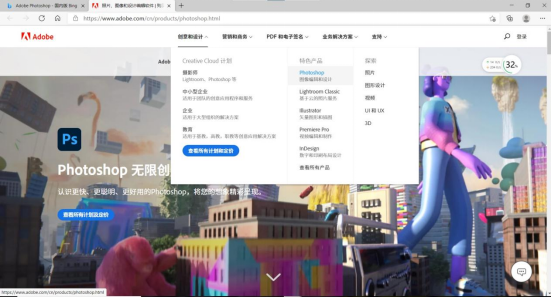
3,在购买界面点击购买,便可根据自己的需要购买不同版本的“PS”。
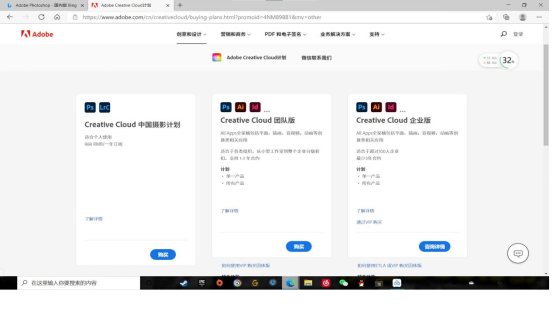
4,获取软件压缩包。
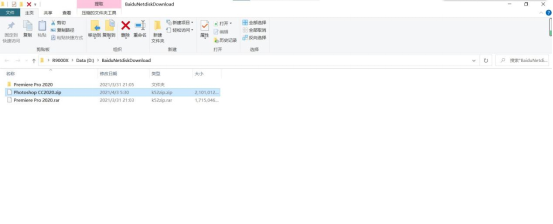
5,鼠标右键点击压缩包“点击解压到 Adobe Photoshop 2020\T”。
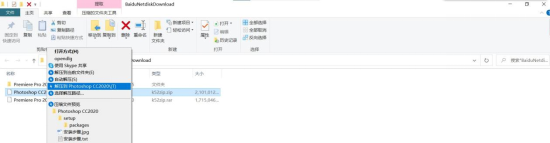
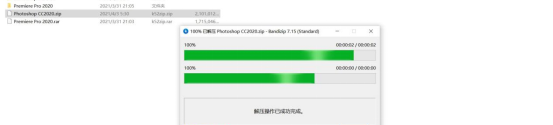
6,打开解压好的文件夹,打开 “setup”文件夹。
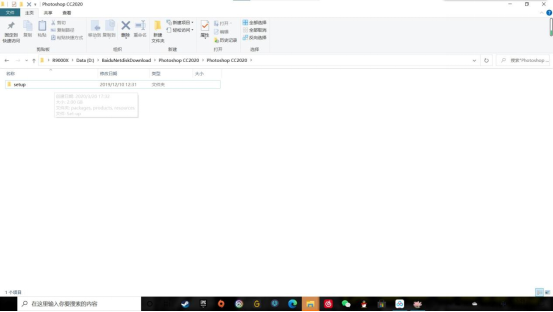
7,打开 “Set-up”,再点击“以管理员身份运行”。
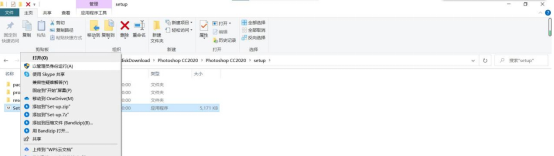
注册账号,获取AdobrID
(有账号直接登录即可)
8,出现安装界面,点击继续。
9,选择好安装路径→点击继续。
10,等待安装几分钟,完成之后点击关闭。
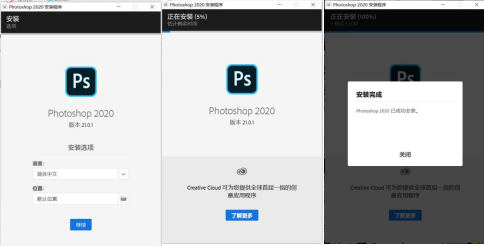
如果要更改文件路径在磁盘中找到“Program Files”文件夹,打开“Adobe”文件夹,找到“Adobe Photoshop 2020”,右键点击剪切,粘贴到想要储存的路径即可。

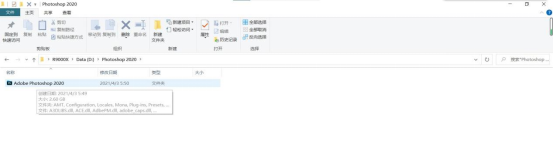
【安装环境】:win10,64位操作系统
是不是很详细呢,以上的教程一定会教会大家如何下载“photoshop cc”。
希望给板绘爱好者和P图爱好者带来帮助,也希望给刚接触“PS”的小白带来便利,更希望大家能够更加熟练的运用“PS”。
那么本期photoshop cc的教程就到这里,希望给大家带来帮助。
本篇文章使用以下硬件型号:联想小新Air15;系统版本: Win 10;软件版本:PS cc2020。
photoshop cs6免费中文版下载及安装教程
随着社会的发展photoshop软件被更多的人应用到工作当中,其中photoshop cs6版本的软件更是受到人们的钦赖,它是以前旧版本的改良版,用起来更方便,那如何下载安装呢?下面大家就和小编一起来学习一下,cs6版本的photoshop免费中文版下载及安装教程吧。
1.点击软件安装包,鼠标右击,选择解压。
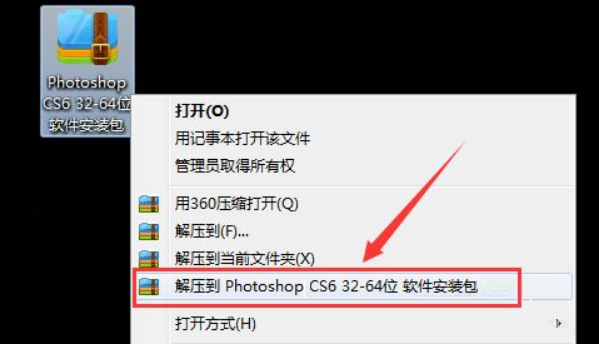
2.打开解压包,鼠标右击“Set-up”,选择“以管理员身份运行”。
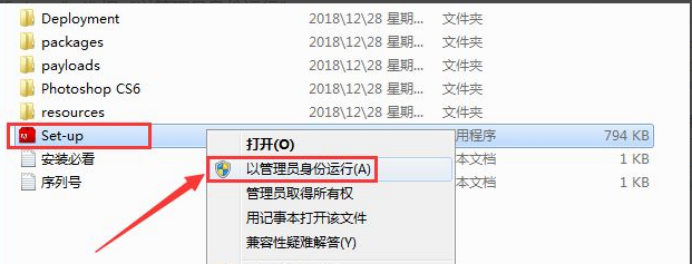
3.点击“接受”。
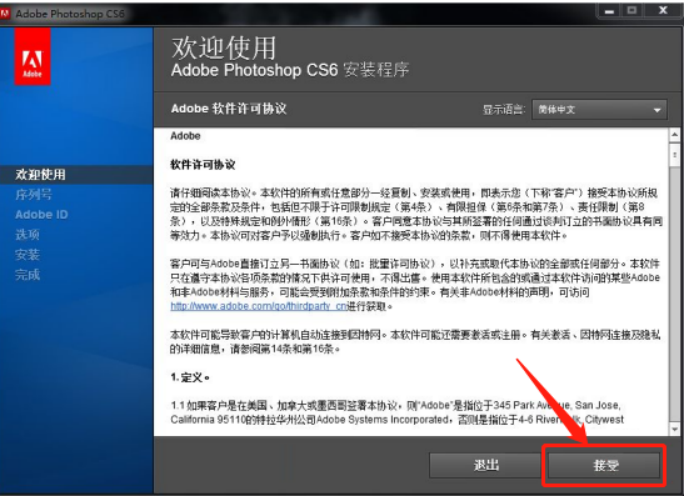
4.先选择“简体中文”,再输入序列号,然后,点击“下一步”。用户可自定义安装路径,本教程以默认的C盘为安装路径,点击“安装”。
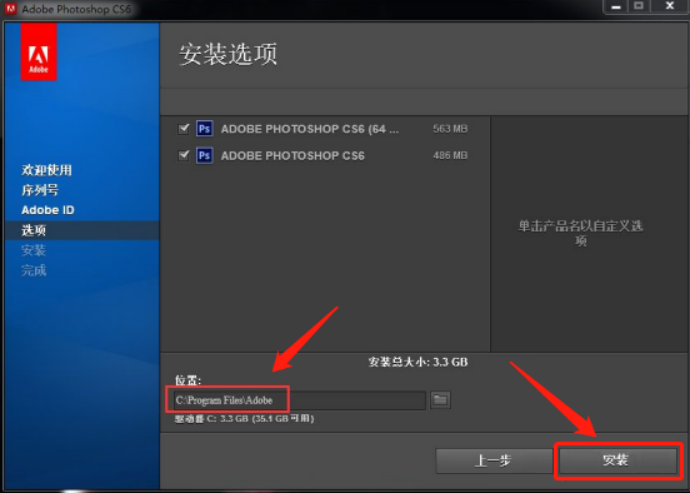
5.软件正在安装。
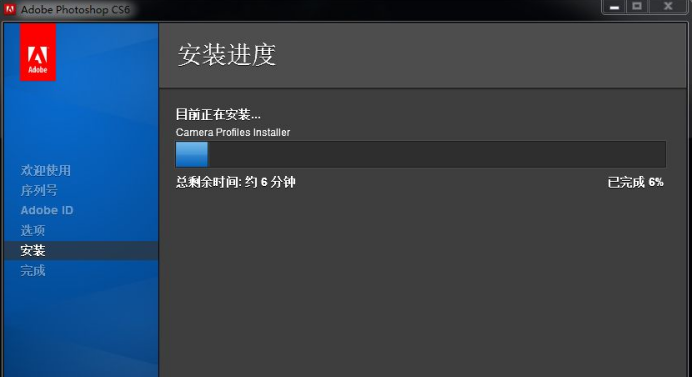
6.当屏幕上显示安装已完成时,点击“完成”。
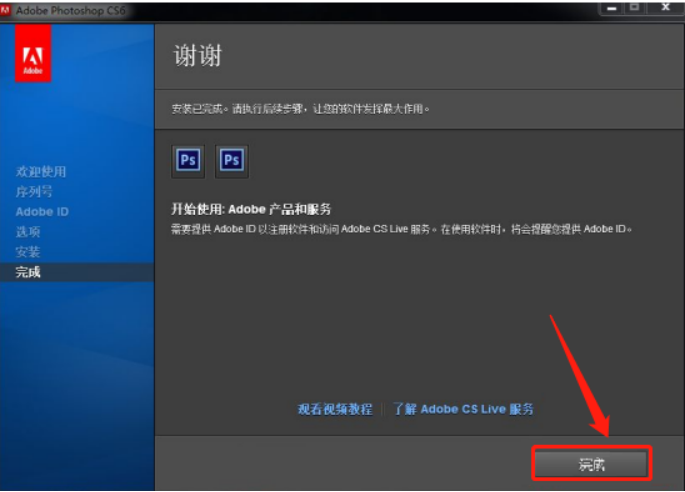
7.打开软件“Adobe Photoshop CS6”,软件安装完成。
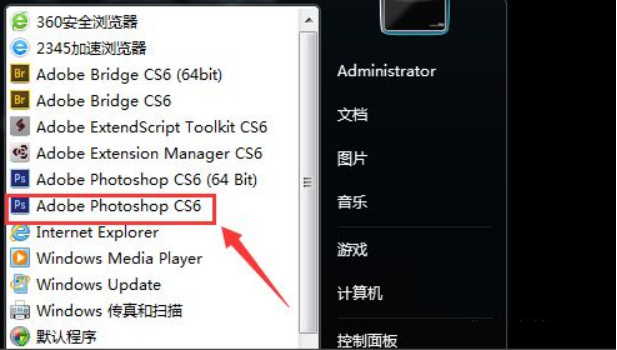
以上就是cs6版本的photoshop免费中文版下载及安装教程,photoshop cs6版是及广告创意,图像输入、输出于一体的图形处理软件。它的应用是非常普遍的,以上仅供大家参考,为了安全起见不受恶意软件的侵害,小编还是建议大家去官网购买下载正版软件。
本篇文章使用以下硬件型号:联想小新Air15;系统版本:win10;软件版本:PS CS6。
